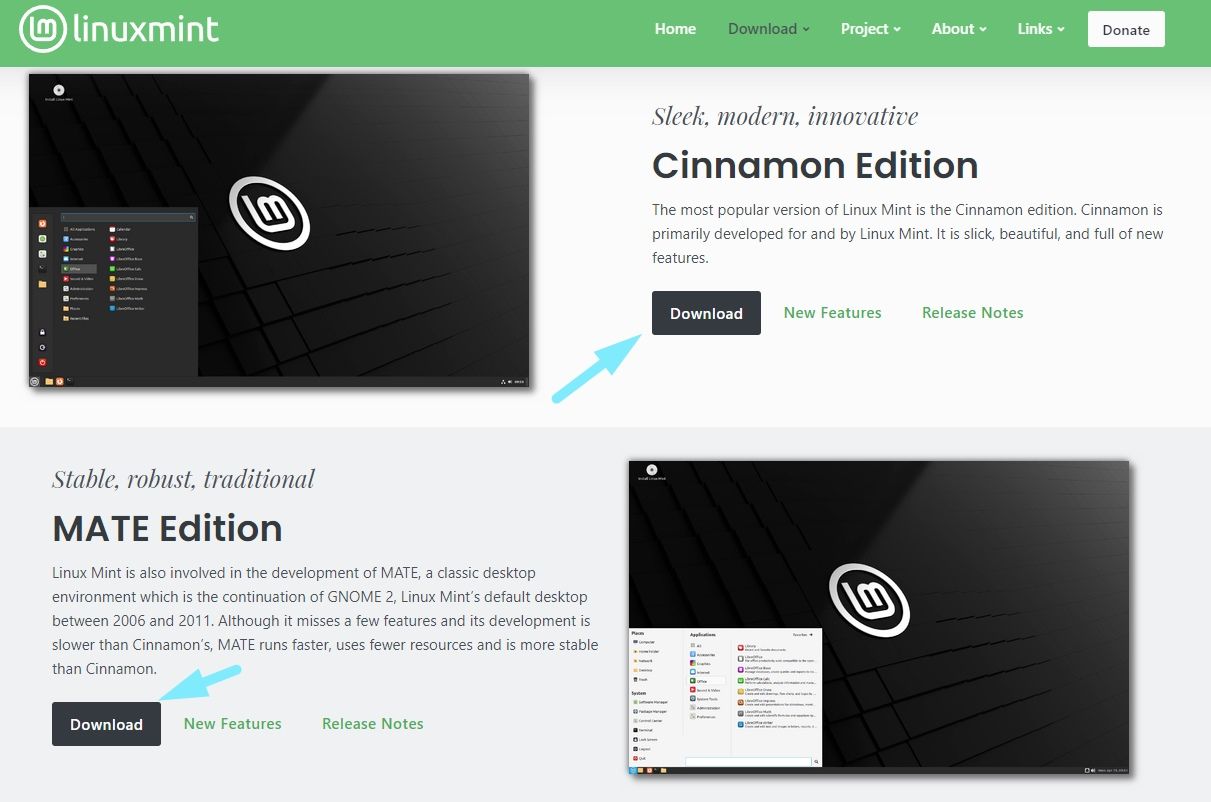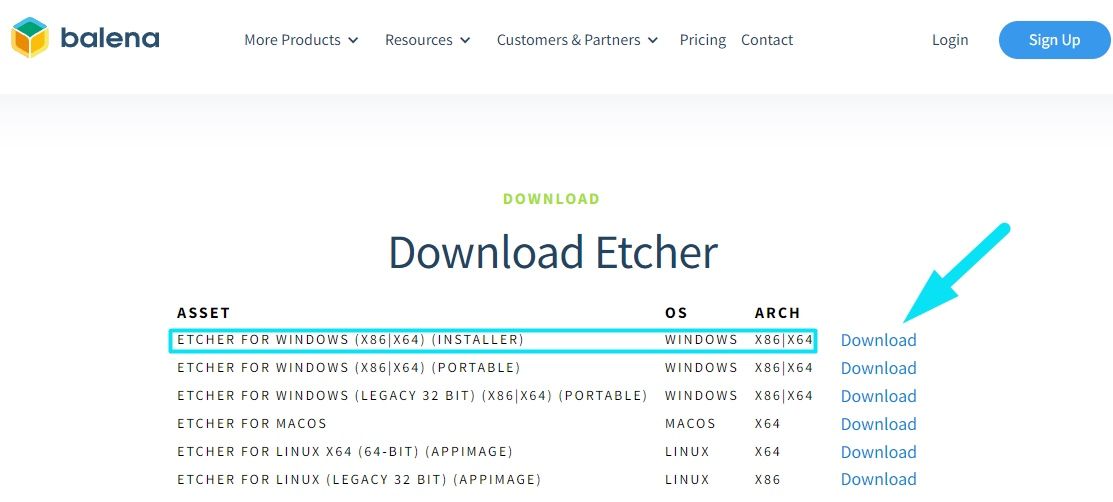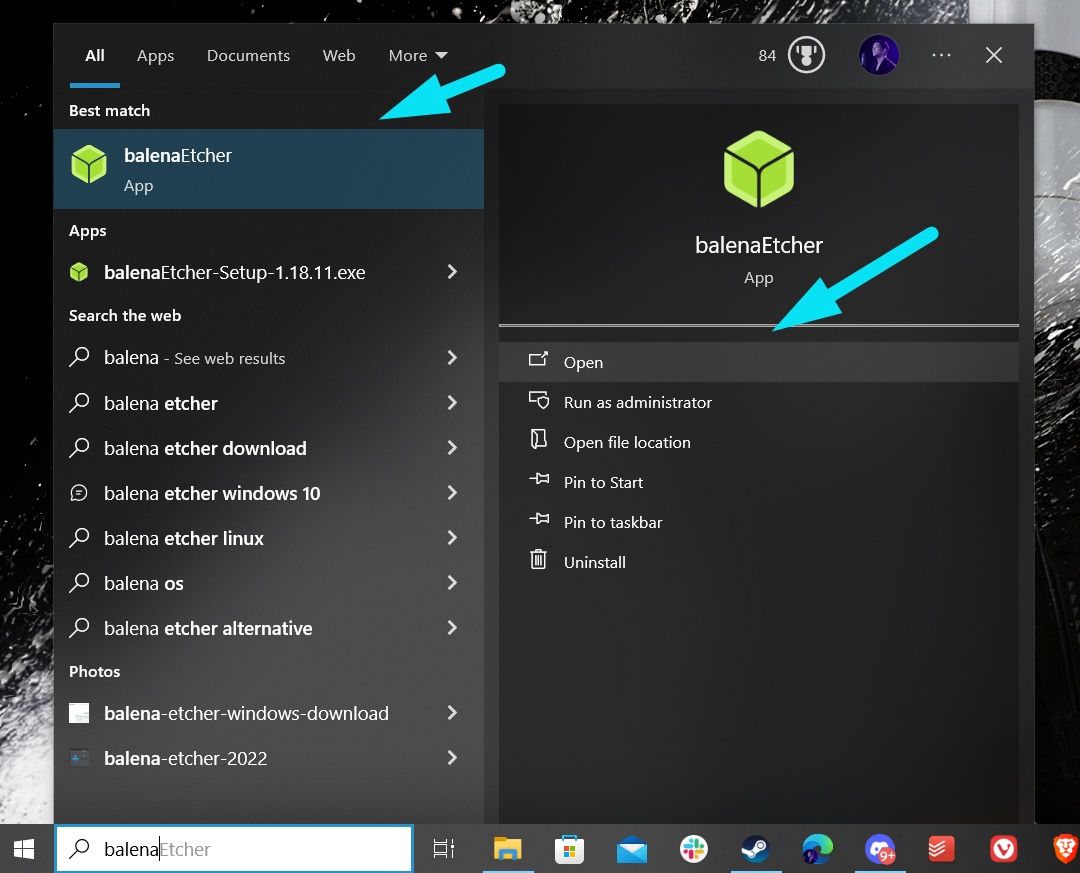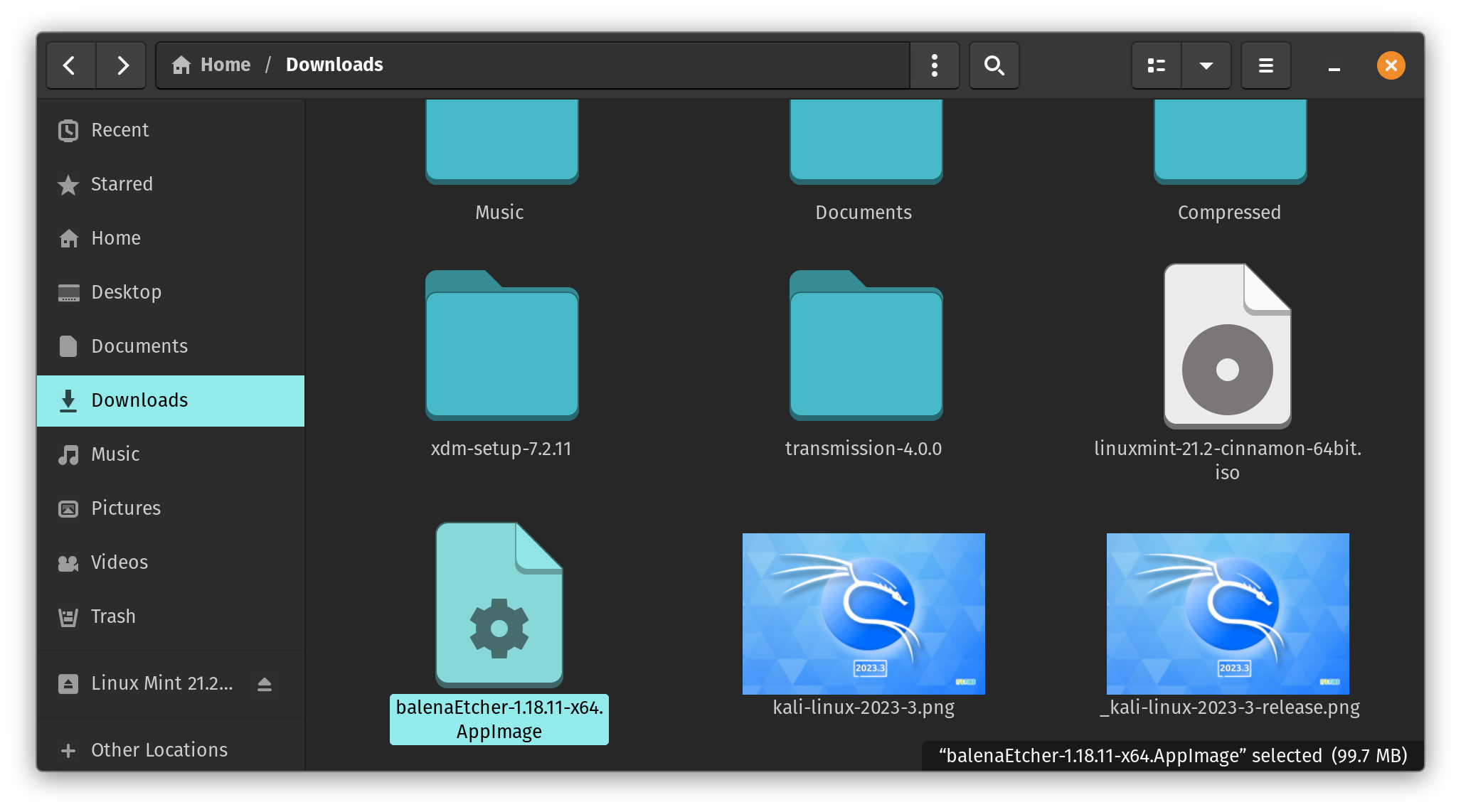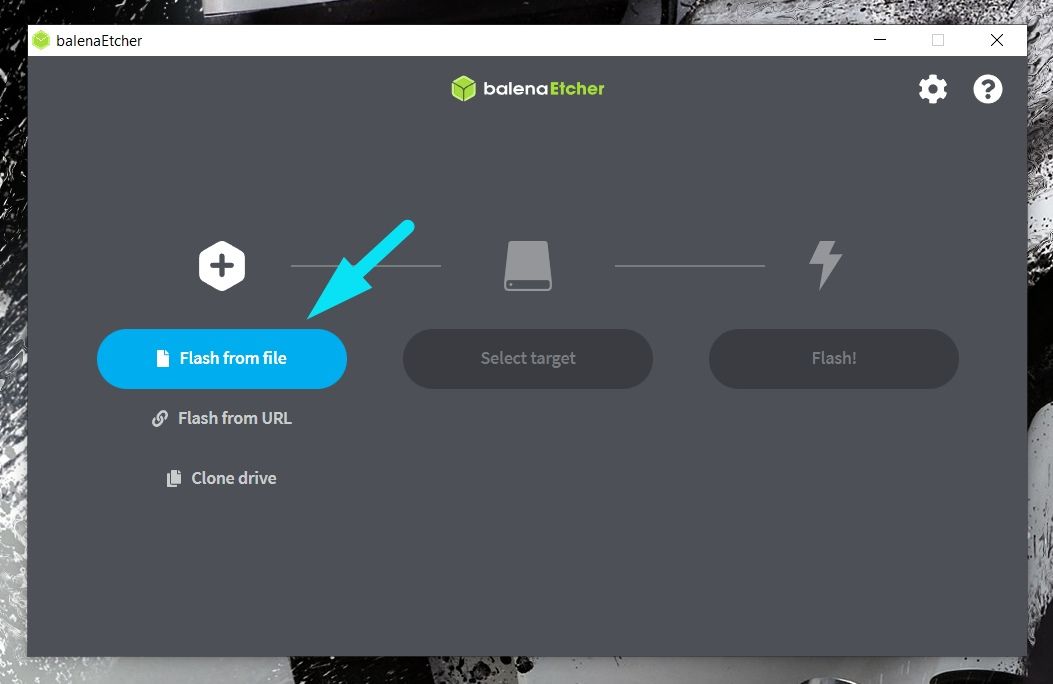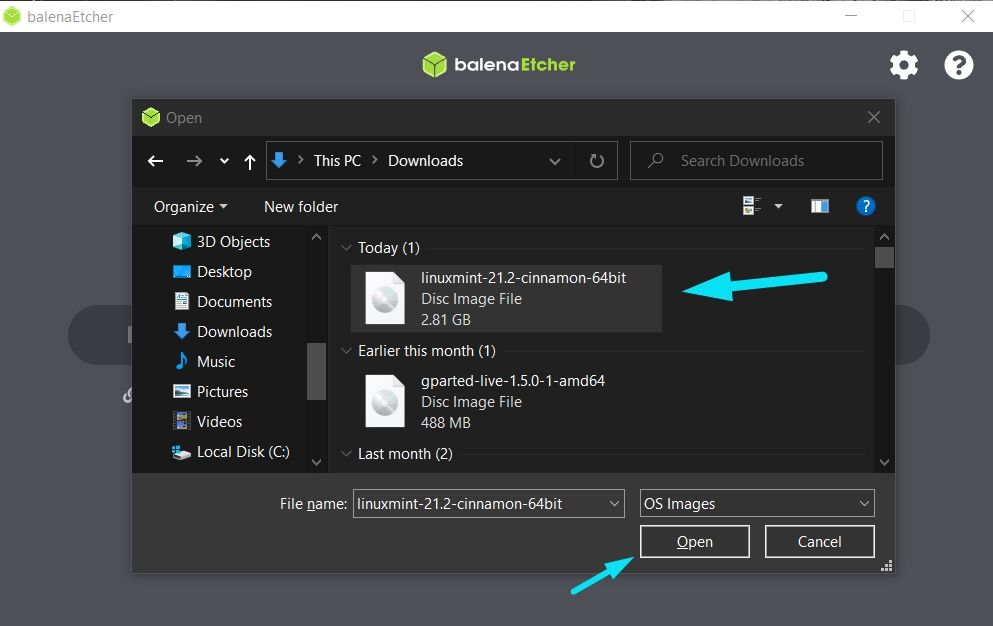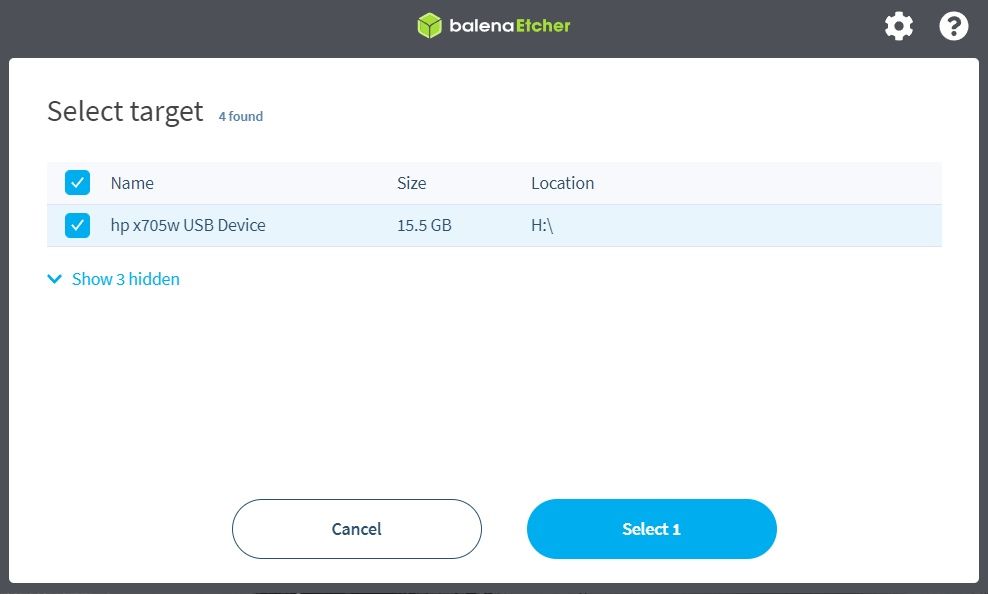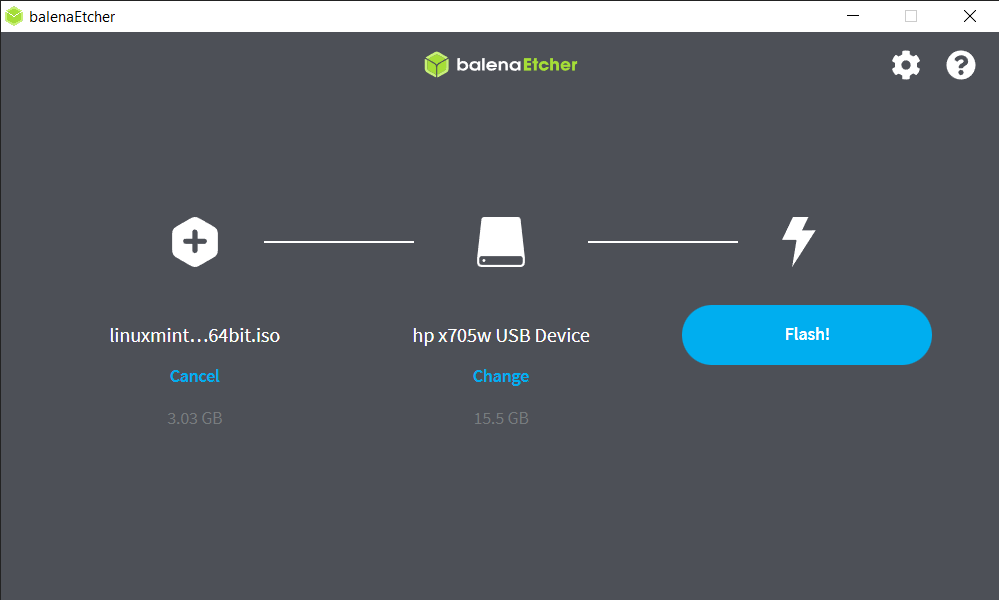如何创建 Linux Mint Live USB
按照本指南,在 Windows 和 Linux 上使用 Linux Mint 无缝创建实时 USB。
Linux Mint 是初学者最好的 Linux 发行版选择之一。它基于 Ubuntu,但有些人发现 Mint 比 Ubuntu 更好。
如果你想尝试一下,你可以在 VirtualBox 中安装 Linux Mint。这是一种方法。
另一种方法是创建 Linux Mint 的 live USB。这样,您就可以从 USB 启动并在实时会话中体验 Linux Mint。它不会干扰您当前的操作系统,无论是 Windows 还是 Linux。
如果您喜欢并选择安装它,则可以使用相同的实时 USB。创建 live USB 是安装 Linux Mint 的第一步。
在开始制作实时 USB 之前,您需要先处理一些事情。
你需要什么?
首先,您需要具备以下条件:
至少有 8 GB 空间的 USB 驱动器(也称为闪存驱动器或笔式驱动器)。
用于下载 Linux Mint ISO 的有效互联网连接。
帮助您创建实时 USB 的工具。
您可以在一个系统上创建实时 USB 并在任何其他计算机上使用它。
第 1 步:下载 Linux Mint ISO
ISO 是由 Linux Mint 组成的映像文件。该文件将被闪存到 USB。
Linux Mint 为不同的桌面环境提供了三个 ISO。旗舰版 Cinnamon 版本、MATE 变体和 XFCE。
ISO 包含一些您能找到的最佳桌面环境。 流行的建议是获取 Cinnamon 版本以获得最佳的 Linux Mint 体验,但您也可以尝试其他版本。
无论版本如何,ISO 的文件大小大约为 2.7 GB。
前往官方下载页面并获取它。您可以选择可直接下载的镜像或使用 torrent 文件。
获得 ISO 后,您需要一个专用工具将 ISO 映像闪存到 USB。我推荐埃彻。
有些人喜欢对下载的 ISO 文件执行完整性校验和。这是确保 ISO 文件在下载过程中不被损坏的一种方法(可能由于互联网连接不一致而发生损坏)。
第 2 步:安装 Etcher 以创建实时 USB
Rufus 是 Windows 用户的一个优秀工具。唉!它不适用于 Linux 用户。
为了使本教程简单,我将使用 Etcher。它是 Rufus 的替代品,可在 Linux 和 Windows 上使用。
这样,您就可以使用相同的步骤在 Windows 和 Linux 平台上创建实时 Linux Mint USB。这里唯一不同的步骤是 Etcher 安装。
如果您使用的是 Windows
从 Etcher 官方网站下载。建议下载完整的安装程序,除非您有理由获取便携式文件。
您将找到一个 .exe 文件。只需双击安装程序并按照屏幕上的说明同意条款并完成安装。
接下来,您可以从搜索菜单中搜索它并启动该程序。
如果您使用的是 Linux
对于 Linux,请从其官方网站下载 Etcher 的 AppImage 文件。
您可以参考我们的 AppImage 指南来了解如何将该文件作为可执行文件运行。
使用 AppImage 文件,您不是在安装 Etcher,而是直接运行它。
第 3 步:使用 Etcher 将 Linux Mint ISO 刷新到 USB
插入 USB 驱动器并运行您在上一步中安装的 Etcher 工具。
现在,考虑到您已经下载了 Linux Mint ISO,请单击“Flash from file”选项,如下所示。
然后选择使用文件资源管理器下载的 ISO 文件。
选择 ISO 后,您需要选择要闪存的 USB 设备。如果只有一个,Etcher 应该会自动选择它。仍然确保在 Etcher 中选择了正确的 USB 驱动器。
现在,您所要做的就是点击“Flash”并等待该过程完成。
您将收到接受命令行过程的提示,并选择“是”来启动刷新过程。
完成后,它将验证该过程是否成功,您应该可以开始了!
第 4 步:从实时 USB 启动
您创建的实时 USB 应该适用于任何具有 UEFI 启动的计算机。
当系统启动并显示制造商徽标时,您可以通过按 F2 或 F10 或 F12 键轻松访问 UEFI 启动设置。
一旦您有权访问启动设置,请将启动顺序更改为首先从 USB 启动。
不同的计算机有不同的 BIOS 设置,因此我无法分享此步骤的明确屏幕截图。
在极少数情况下,安全启动可能不允许启动。然后您可以禁用安全启动。
接下来是什么?
如果您喜欢实时设置中的 Linux Mint,您可以通过删除 Windows 使用实时 USB 来安装 Mint。
或者,您也可以双启动 Mint 和 Windows,将两个操作系统保留在同一台计算机上。
另一个有用的提示。稍后,如果您想将 USB 用于其他用途,但它只显示 4 MB,您可以使用此故障排除文章来修复它。
? 我希望您发现本教程对创建实时 Mint USB 有所帮助。请在评论部分告诉我您的问题和建议。